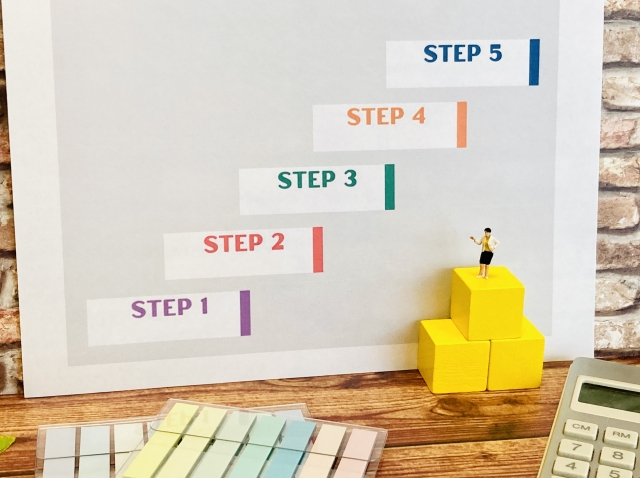通り芯を1本作図したのなら、いよいよここからがオートキャド(AutoCAD)の本領を発揮できる部分です。
今までお話ししてきた内容を、オートキャド(AutoCAD)でやるか手描きでやるか、ちょっと比べて考えてみましょう。
一点鎖線を引き、円をひとつ描き、その中にX1と文字を記入する。今まで説明した手順だけを考えると、絶対に手描きのほうが楽で早いはずです。
それでも面倒な設定をしてまでオートキャド(AutoCAD)で作図をする訳です。当然、その面倒さを補ってさらにお釣りがくるレベルのメリットがなければ困ります。
という訳で、今回は複写(コピー)機能についてお話ししたいと思います。コピー機能は、オートキャド(AutoCAD)の便利さを味わえる最初のコマンドでしょう。
手で図面を描いていた私が、最初にCADの便利さを思い知ったコマンドでもあります。今では慣れてしまい、ごく当たり前のように使っていますが…。
それでも、当時受けたインパクトは絶大なものがあったと記憶しています。
■COPY(複写)
指定したオブジェクトをコピーするコマンドです。オブジェクトの数はいくつでも、そして何回コピーしてもOKです。これから手順を追って説明していきますね。
①コピー元の確認
今回の場合、コピーする対象は通り芯です。まずは、通り芯が間違いなく作図されているかを確認しましょう。
「コピー元には完成品を使う」というのは、コピーコマンドを使う上で一番重要な考え方です。鉄則ですね。
コピー元が間違っていた為に、コピーした全てを修正しなければならないというのは良くある失敗パターンです。これではコピーを使いこなしているとは言えません。
ですから、コピーをする前にもう一度、間違っていないかをじっくりとチェックしましょう。地味ですが、まずはそこがスタートです。
②コマンドの開始
コマンド待ちの状態でC+Enter又は右クリックでコマンドを開始します。
円作図(CIRCLE)コマンドでも少しお話しましたが、短縮コマンドの初期設定で「C」は円作図(CIRCLE)に割り当てられています。
一方、コピー(COPY)コマンドは「CP」となっています…。
キーボードを見ると、CとPはかなり離れているので、左手だけで「CP」を押すのはちょっと大変です。というか、これでは短縮コマンドの意味が全然ありません。
円作図よりもコピーの方が絶対に使う事になりますから、押しやすい「C」はよく使うコマンド、つまりコピーに割り当てた方が便利です。
短縮コマンドの割り当てを変える方法はこちらで詳しく説明をしているので参考にして頂きたいと思います。
③コピーするオブジェクトの選択
オブジェクトを選択:
コマンドを開始すると、上記のような表示が出ます。コピーしたいオブジェクトを選択し、Enter又は右クリックをします。
オブジェクトの選択には色々とコツがありますが、そのあたりのお話しはもう少しあとで詳しくしていきたいと思います。
④基準点の選択
基点 または 移動距離を指定 または [連続(M)]:
オブジェクトを選択すると、上記のような表示が出ます。ここで画面上の任意の点をクリックして、コピーの基準点を指定してあげましょう。
コピーの基準点は、作図者の工夫によって様々な選択肢があります。どんな点を基準点にするかによって、作業性が相当変わってきます。
従って、コピーしやすい基準点を決めるのも作図者の能力だと言えるのではないかと思います。
ただし、今回の場合は特に「基準点はここが最高」という点がありません。ですから、それほど通り芯から離れていない点(なぜかは考えてみてくださいね)をクリックしておきましょう。
⑤複写先の点を指定
目的点を指定 または <基点を移動距離として使用>:
基準点を決めると、次に上記のような表示が出ますので、ここで複写先を指定してあげましょう。
今回の場合だと右側に4500離れたところにX2通りがありますから、きっちり4500右側にコピーをしたいところです。
その具体的な方法は以下の通りです。
まず直交モードをONにします。
次に、カーソルを右側に移動させ、直交モードが0度の補正になっていることを確認した後、キーボード又はテンキーから4500と入力します。
そうすると、直交モードを効かせた方向(今回は図面の右側)にきっちり4500離れた場所に通り芯がコピーされます。
■コピーを続けるかどうか
コピーの基本的な流れは以上です。
数値入力によるコピーをするか、あるいはオブジェクトスナップを使ってコピーをするかは、作業の種類によってうまく使い分けていきましょう。
あとは今の基準点でコピーを続けるかどうかですが、連続コピーの標準はオートキャド(AutoCAD)のバージョンによって違ってきますので注意が必要です。
先程コピーの基準点を選択する際に、以下のような表示が出るというお話しをしました。
基点 または 移動距離を指定 または [連続(M)]:
ただ、この表示はLT2000iの表示なんです。表示の末尾に[連続(M)]という部分があります。
「連続」とはどういう意味かというと、この時点で「M」+Enter又は右クリックをしておかないと、コピー先を選択した時点でコピーコマンドが終了してしまうという意味です。
要するに1つのオブジェクトを2つにした時点で、コピーコマンドが終わってしまう、ということです。
微妙に不親切な設定だと思ったのは私だけではなかったようで、2005バージョンでは「M」+Enter又は右クリックをしなくても連続コピーが出来るようになっています。
どちらの機能が普通なのかは微妙なところですが、結局最後は慣れです。バージョンによって結果が違うということで、ここではどちらが良いかという話はしないでおきます。